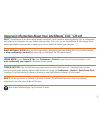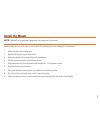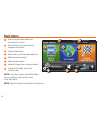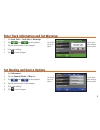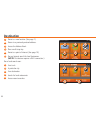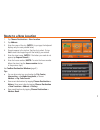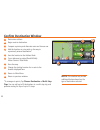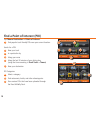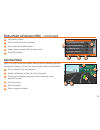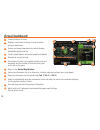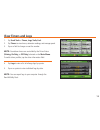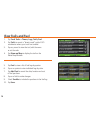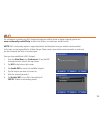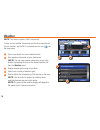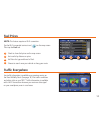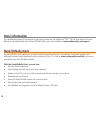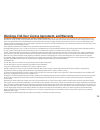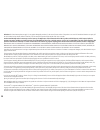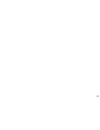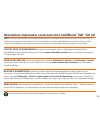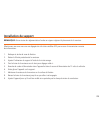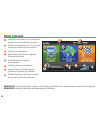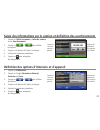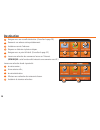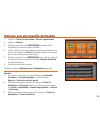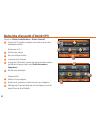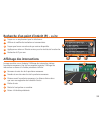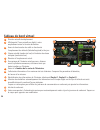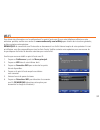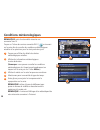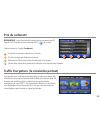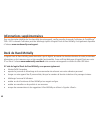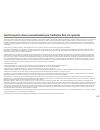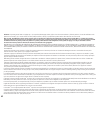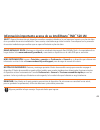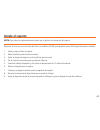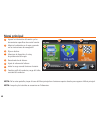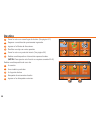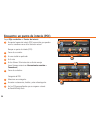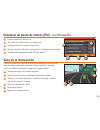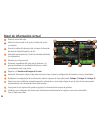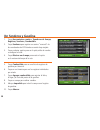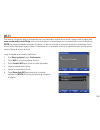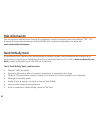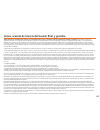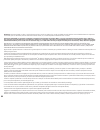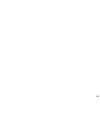- DL manuals
- Rand McNally
- GPS
- intelliroute TND 520 LM
- Quick Start Manual
Rand McNally intelliroute TND 520 LM Quick Start Manual
Summary of intelliroute TND 520 LM
Page 1
Quick start guide ....................................... 1 guide de démarrage rapide.................... 22 guía de inicio rápido ...............................44.
Page 3: Tnd
Important information about your intelliroute ® tnd ™ 520 lm wi-fi ® : some features of this device require wireless connectivity, which requires a supporting feature (such as a smartphone with tethering) and data plan from your wireless service provider. As the user, you are responsible for all dat...
Page 4
2.
Page 5: Install The Mount
Install the mount note: follow all local regulations governing the placement of the mount. Select an area with a line of sight to the sky and gps satellites to ensure reliable gps information. 1. Clean and dry the mounting area. 2. Remove the suction cup protective film. 3. Adjust the angle of the m...
Page 6: Main Menu
Main menu 1 enter truck information and access truck-specific use tools. 2 show location on the map and view navigation instructions. 3 choose a destination. 4 select device, route and map preferences. 5 mute/unmute the speaker. 6 adjust speaker volume. 7 indicates charge when running on battery. 8 ...
Page 7
Enter truck information and set warnings 1. Tap truck tools > truck info or warnings. 2. Tap and to view options. 3. Tap the option button to be changed. 4. Enter new settings. 5. Tap to save changes. Set routing and device options 1. Tap preferences. 2. Tap the general, route or map tab. 3. Tap and...
Page 8: Destination
Destination 1 route to a new location. (see page 7.) 2 return to a previously entered address. 3 access the address book. 4 plan a multi-stop trip. 5 route to a point of interest. (see page 10.) 6 run an internet search for local businesses. (note: this feature requires a wi-fi connection.) run a lo...
Page 9: Route to A New Location
Route to a new location 1. Tap choose destination > new location. 2. Tap address. 3. Enter the name of the city. (note: as you type, the keyboard displays only the next possible letter.) 4. Prompts appear in the top bar. Tap the city to select. Or, tap list to view cities beginning with the letter(s...
Page 10: Confirm Destination Window
Confirm destination window 1 destination address. 2 begin route to destination. Compare a primary and alternate route and choose one. 4 add the location as a via point on the way to a previously entered destination.* 5 save the location to the address book. 6 cross reference to printed rand mcnally ...
Page 11: Route Map Window
Route map window 1 repeat spoken next-maneuver instructions. 2 name of street you will turn onto next. 3 show arrival time, remaining time, or other options. 4 slide out to show upcoming exit information. 5 directions list slideout. Tap route display options to select turn-by-turn, highway, or map v...
Page 12
Find a point of interest (poi) tap choose destination > points of interest. 1 find popular truck-friendly pois near your current location. Search for a poi: 2 near your truck 3 in a particular city 4 along your route 5 along the last 30 minutes of your driving day (using the time remaining in truck ...
Page 13: Junction View
Junction view when on a route, junction view displays when you have an upcoming maneuver. Once past the maneuver, junction view closes and the previous window displays. 1 signs to follow for the next maneuver. 2 number and direction of lanes for the next maneuver. 3 distance to the upcoming maneuver...
Page 14: Virtual Dashboard
Virtual dashboard 1 current direction of travel. 2 displays current time at the yard, current location and your destination. 3 sunrise and sunset times based on vehicle location (latitude/longitude) and day. 4 current speed (above) and posted speed limit (below). 5 elevation at current location. 6 p...
Page 15: View Timers and Logs
View timers and logs 1. Tap truck tools > timers, logs, trails, fuel. 2. Tap timers to view timers, odometer readings, and average speed. 3. Tap on a field to change or reset the number. Note: countdown timers are controlled by the driver status (driving, on duty, or off duty) selected on the main m...
Page 16: View Trails and Fuel
View trails and fuel 1. Tap truck tools > timers, logs, trails, fuel. 2. Tap trails to record a “bread-crumb” path of gps coordinates where your truck has traveled. 3. Tap any record to view the trail, edit the name or set the color. 4. Tap show on map to display the trail on the route map window. 5...
Page 17: Wi-Fi
Wi-fi for information on setting up a wi-fi hotspot through your cellular phone or laptop computer, please visit www.Randmcnally.Com/wifihelp for basic instructions, or contact your wireless carrier. Note: wi-fi connectivity requires a supporting feature and data plan from your wireless service prov...
Page 18: Weather
Weather note: this feature requires a wi-fi connection. To view current weather information and the three-day forecast for your location, tap the wi-fi connected services icon ( ) on the map screen. 1 tap to view details for current weather alerts. 2 view weather information at your destination. (no...
Page 19: Fuel Prices
Fuel prices note: this feature requires a wi-fi connection. Tap the wi-fi connected services icon ( ) on the map screen. Then tap the fuel tab. 1 check to show fuel prices on the map screen. 2 sort results by distance or price. 3 set filters for type and brand of fuel. 4 choose to search near your v...
Page 20: More Information
More information for a detailed description of the features of your device, please see the intelliroute ® tnd ™ 520 lm user manual. The user manual can be downloaded from the rand mcnally dock, and is also available at www.Randmcnally.Com/support. Rand mcnally dock the rand mcnally dock enables you ...
Page 21
Pay attention to road conditions and street signs, and obey all traffic and safety laws. Traffic laws and current traffic conditions must always be observed and take precedence over the instructions issued by the tnd ™ product navigation system. The user should be aware of situations where current t...
Page 22
Exclusions: this limited warranty does not apply: 1) to any product damaged by accident; 2) in the event of misuse or abuse of the product or as a result of unauthorized alterations or repairs; 3) if the serial number has been altered, defaced or removed; or 4) if the owner of the product resides ou...
Page 23
21.
Page 24: Guide De Démarrage Rapide
Guide de démarrage rapide 22.
Page 25: Tnd
Informations importantes concernant votre intelliroute ® tnd ™ 520 lm wi-fi ® : certaines fonctionnalités de cet appareil nécessitent une connexion sans fil et vous devez de ce fait souscrire à un forfait internet auprès de votre opérateur. En tant qu'utilisateur vous êtes responsable pour tous les ...
Page 26
24.
Page 27: Installation Du Support
Installation du support remarque: suivez toutes les réglementations locales en vigueur régissant le placement de la monture. Sélectionnez une zone avec une vue dégagée du ciel et des satellites gps pour assurer la transmission correcte des informations. 1. Nettoyez et séchez la zone de fixation. 2. ...
Page 28: Menu Principal
Menu principal 1 saisissez les informations sur le camion puis accédez aux outils spécifiques au camion. 2 affichez votre emplacement sur la carte puis visualisez les instructions de navigation. 3 choisissez une destination. 4 sélectionnez les préférences d'appareil, d'itinéraire et de carte. 5 acti...
Page 29
Saisie des informations sur le camion et définition des avertissements 1. Toquez sur outils de camion > infos de camion ou sur avertissements. 2. Toquez sur et pour afficher les options. 3. Toquez sur le bouton de l'option à changer. 4. Saisissez les nouveaux paramètres. 5. Toquez sur pour enregistr...
Page 30: Destination
Destination 1 naviguez vers une nouvelle destination. (consultez la page 29.) 2 revenez à une adresse saisie précédemment. 3 accédez au carnet d'adresses. 4 préparez un itinéraire à plusieurs étapes. 5 naviguez vers un point d'intérêt. (consultez la page 32.) 6 lancez une recherche des commerces loc...
Page 31
Itinéraire vers une nouvelle destination 1. Toquez sur choisir la destination > nouvel emplacement. 2. Toquez sur adresse. 3. Saisissez le nom de la ville. (remarque: le clavier affiche uniquement les prochaines lettres possibles.) 4. L'invite s'affiche sur la barre supérieure. Toquez pour sélection...
Page 32
Fenêtre de confirmation de la destination 1 adresse de la destination. 2 début de l'itinéraire vers la destination. 3 comparez l'itinéraire principal et l'itinéraire alternatif puis effectuez votre sélection. Ajout de l'emplacement comme point de passage d’un itinéraire saisi précédemment.* 5 enregi...
Page 33
Fenêtre de la carte de l'itinéraire 1 répétition de l'énoncé des instructions pour la manœuvre suivante. 2 nom de la prochaine rue sur laquelle vous allez tourner. 3 affichage de l'heure d'arrivée, la distance restante ou d'autres options. 4 faire glisser pour afficher les informations sur la procha...
Page 34
Recherche d'un point d'intérêt (pi) toquez sur choisir la destination > points d'intérêt. 1 trouvez des pi populaires adaptés aux routiers près de votre emplacement actuel. Recherchez un pi: 2 près de votre camion 3 dans une ville particulière 4 le long de votre itinéraire 5 le long des 30 dernières...
Page 35: Affichage Des Intersections
Recherche d'un point d'intérêt (pi) - suite 10 toquez sur un emplacement pour le sélectionner. 11 affichez et modifiez les évaluations et commentaires. 12 toquez pour lancer une recherche par services disponibles. 13 appliquez ou retirez un filtre de services pour les résultats de la recherche. 14 r...
Page 36: Tableau De Bord Virtuel
Tableau de bord virtuel 1 direction actuelle de déplacement. 2 affichage de l’heure actuelle au dépôt, à votre emplacement actuel et à votre destination. 3 heure de lever/coucher du soleil en fonction de l'emplacement du véhicule (latitude/longitude) et du jour. 4 vitesse actuelle (nombre du haut) e...
Page 37
Affichage des compteurs et carnets de bord 1. Toquez sur outils de camion > compteurs, carnets de bord, pistes et carburant. 2. Toquez sur compteurs pour afficher les compteurs, les relevés d'odomètre et la vitesse moyenne. 3. Toquez sur un champ pour changer ou réinitialiser le nombre. Remarque: le...
Page 38
Affichage des pistes et du carburant 1. Toquez sur outils de camion > compteurs, carnets de bord, pistes et carburant. 2. Toquez sur pistes pour enregistrer une piste de navigation des coordonnées de gps représentant le trajet de votre camion. 3. Toquez sur n'importe quel enregistrement pour visuali...
Page 39: Wi-Fi
Wi-fi pour obtenir des informations sur la configuration d'un point d'accès sans fil pour votre téléphone cellulaire ou votre ordinateur portable, veuillez vous rendre sur www.Randmcnally.Com/wifihelp pour obtenir des instructions générales, ou bien contactez votre opérateur. Remarque: la connectivi...
Page 40: Conditions Météorologiques
Conditions météorologiques remarque: cette fonctionnalité nécessite une connexion sans fil. Toquez sur l'icône des services connectés wi-fi ( ) se trouvant sur la carte afin de consulter les conditions météorologiques actuelles et les prévisions pour les trois prochains jours. 1 toquez pour afficher...
Page 41: Prix Du Carburant
Prix du carburant remarque : cette fonctionnalité nécessite une connexion sans fil. Toquez sur l'icône des services connectés wi-fi ( ) de la carte. Toquez ensuite sur l'onglet carburant. 1 consultez les prix des carburants sur la carte. 2 triez les résultats par distance ou par prix. 3 définissez l...
Page 42: Dock De Rand McNally
Informations supplémentaires pour une description détaillée des fonctionnalités de votre appareil, veuillez consulter le manuel d'utilisateur de l'intelliroute ® tnd ™ 520. Le manuel d'utilisateur peut être téléchargé à partir du logiciel dock de rand mcnally, il est également disponible à l'adresse...
Page 43
Prêtez attention à l’état des routes et aux plaques de rue et observez tous les arrêtés relatifs à la circulation ainsi que les lois relatives à la sécurité. Les arrêtés relatifs à la circulation et l’état des routes doivent toujours être respectés et prévalent sur les instructions émises par le sys...
Page 44
Exclusions : la présente garantie limitée ne s’applique pas : 1) à tout produit endommagé par accident, (2) dans le cas de mauvaise utilisation ou d’abus du produit ou à la suite de modifications ou de réparations non autorisées, (3) si le numéro de série a été altéré, trafiqué ou effacé, ou bien (4...
Page 45
43.
Page 46: Guía De Inicio Rápido
Guía de inicio rápido 44.
Page 47: Tnd
Información importante acerca de su intelliroute ® tnd ™ 520 lm wi-fi ® : algunas funciones de este dispositivo necesitan conexión inalámbrica, lo cual requiere el soporte y un plan de datos de su proveedor de servicios inalámbricos. Como usuario, usted debe cargar todos los datos. Comuníquese con s...
Page 48
46.
Page 49: Instale El Soporte
Instale el soporte nota: siga todas las reglamentaciones locales que se aplican a la colocación del soporte. Seleccione un área con una vista clara del cielo y los satélites del gps para garantizar que el gps tenga información confiable. 1. Limpie y seque el área de soporte. 2. Retire la película pr...
Page 50: Menú Principal
Menú principal 1 ingrese la información del camión y a las herramientas específicas de uso del camión 2 muestra la ubicación en el mapa y permite ver las instrucciones de navegación. 3 elija un destino. 4 seleccione el dispositivo, la ruta y las preferencias del mapa. 5 desactive/active el altavoz. ...
Page 51
Ingrese la información del camión y configure las advertencias 1. Toque herramientas camión > información del camión o advertencias. 2. Toque y para ver las opciones. 3. Toque el botón de la opción a cambiar. 4. Ingrese la nueva configuración. 5. Toque para guardar los cambios. Configure las opcione...
Page 52: Destino
Destino 1 trazar la ruta a un nuevo lugar de destino. (ver página 51.) 2 regresar a una dirección previamente ingresada. 3 ingresar a la libreta de direcciones. 4 planificar un viaje con varias paradas. 5 trazar la ruta a un punto de interés. (ver página 54.) 6 realizar una búsqueda en internet de e...
Page 53: Ruta Al Destino Nuevo
Ruta al destino nuevo 1. Toque elija su destino > nueva ubicación. 2. Toque dirección. 3. Ingrese el nombre de la ciudad. (nota: mientras escribe, el teclado muestra solo la letra que probablemente siga.) 4. Aparece un aviso en la barra superior. Toque la ciudad que desea seleccionar. O toque lista ...
Page 54
Ventana para confirmar el destino 1 dirección del destino. 2 comience la ruta al destino. 3 comparar la ruta principal y la alternativa y elegir una opción. 4 3 agregue el lugar como un punto en el camino a un destino ingresado previamente.* 5 guarde el lugar en el libro de direcciones. 6 compare co...
Page 55: Ventana Del Mapa De La Ruta
Ventana del mapa de la ruta 1 repita las instrucciones habladas para la próxima maniobra. 2 nombre de la calle en donde doblará a continuación. 3 muestra la hora de llegada, la distancia que queda u otras opciones. 4 deslice para mostrar la próxima información de salida. 5 lista lateral de direccion...
Page 56
Encuentre un punto de interés (poi) toque elija su destino > puntos de interés. 1 encuentre lugares de interés (poi) concurridos que pueden usar los camiones cerca de la ubicación actual. Busque un punto de interés (poi): 2 cerca de su camión 3 en una ciudad en particular 4 en la ruta 5 en los últim...
Page 57: Vista De La Intersección
Encontrar un punto de interés (poi) - continuación 10 toque la ubicación a seleccionar. 11 vea y edite las calificaciones y los comentarios. 12 toque para buscar los servicios disponibles. 13 aplique o retire los filtros de servicios para los resultados de la búsqueda. 14 búsqueda de los puntos de i...
Page 58
Panel de información virtual 1 dirección actual del viaje. 2 muestra la hora actual en la yarda, la ubicación actual y su destino. 3 hora de la salida del sol/puesta del sol según la ubicación del vehículo (latitud/longitud) y el día. 4 velocidad actual (anterior) y límite de velocidad publicado (a ...
Page 59
Ver los temporizadores y los registros 1. Toque herramientas camión > tomadores de tiempo, registros, senderos, combustible. 2. Toque tomadores para ver los temporizadores, las lecturas del odómetro y la velocidad promedio. 3. Toque en un campo para cambiar o reiniciar el número. Nota: los temporiza...
Page 60: Ver Senderos Y Gasolina
Ver senderos y gasolina 1. Toque herramientas camión > tomadores de tiempo, registros, senderos, combustible. 2. Toque senderos para registrar un camino “marcado” de las coordenadas del gps donde su camión haya viajado. 3. Toque cualquier registro para ver la pista, editar el nombre o configurar el ...
Page 61: Wi-Fi
Wi-fi para obtener información sobre la configuración de la red inalámbrica a través de su celular o laptop, visite la página web www.Randmcnally.Com/wifihelp para instrucciones básicas o comuníquese con su proveedor de servicios inalámbricos. Nota: la conexión inalámbrica requiere el soporte y un p...
Page 62: Tiempo
Tiempo nota: esta función requiere conexión wi-fi. Para ver la información actual sobre las condiciones climáticas y el pronóstico extendido de tres días para su lugar de destino, toque el ícono de servicios con conexión wi-fi ( ) en el mapa. 1 toque para ver los detalles de las alertas actuales del...
Page 63: Precios Del Combustible
Precios del combustible nota: para ejecutar esta función se requiere conexión wi-fi. Toque el ícono de servicios con conexión wi-fi ( ) en el mapa. Luego toque la solapa fuel (combustible). 1 marcar la opción para visualizar los precios de combustible en el mapa 2 clasificar los resultados por dista...
Page 64: Más Información
Más información para una descripción detallada de las funciones de su dispositivo, consulte el manual de usuario del intelliroute ® tnd ™ 520. El manual de usuario se puede descargar del rand mcnally dock, y también está disponible en la página web www.Randmcnally.Com/support. Rand mcnally dock el r...
Page 65
Preste atención a las condiciones del camino y a los señalamientos de las calles, y obedezca todos los reglamentos de tránsito y seguridad. Siempre deberán respetarse los reglamentos de tránsito y las condiciones existentes del tráfico y deberán tener prioridad sobre las instrucciones emitidas por e...
Page 66
Exclusiones: esta garantía limitada no cubrirá: 1) a todo producto que se dañe a causa de un accidente; 2) en caso de uso indebido o abuso del producto o como resultado de alteraciones o reparaciones no autorizadas; 3) en caso de alteración, tachado o eliminación del número de serie; o 4) si el dueñ...
Page 67
65.
Page 68
Support www.Randmcnally.Com/support 800-333-0136 tnd_520_qsg_022813.